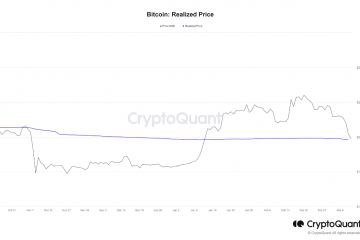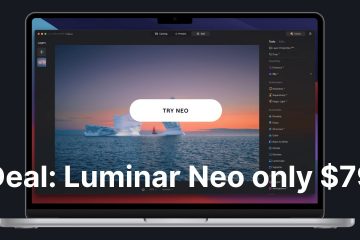O Google Chrome é o navegador mais popular no momento, mas não é o melhor. Na verdade, navegadores da Web, como Microsoft Edge, Brave, Firefox, etc., oferecem melhores recursos e opções de privacidade do que o Google Chrome.
A versão mais recente do Windows – o Windows 11 vem com o navegador Microsoft Edge. O Microsoft Edge não é tão popular quanto o Google Chrome, mas está se esforçando ao máximo para competir com o Google Chrome em termos de recursos e confiabilidade.
Na Techviral, já compartilhamos alguns guias sobre o Microsoft Edge e suas características. Hoje, discutiremos outro melhor recurso do navegador Microsoft Edge que é desabilitado por padrão e mantido oculto para os usuários.
A versão mais recente do Microsoft Edge tem uma nova barra lateral que oferece acesso rápido às versões web das ferramentas do Microsoft Office. A barra lateral é mantida oculta para os usuários, mas pode ser habilitada em algumas etapas simples.
A barra lateral do Office no Microsoft Edge listará todos estes produtos de escritório:
Office Home Excel Word PowerPoint OneDrive Outlook OneNote Calendário Skype para fazer
Portanto, neste artigo, compartilharemos um guia passo a passo sobre como habilitar ou desabilitar a barra lateral do Office no navegador Microsoft Edge. Vamos conferir.
Importante: no momento em que escrevo, a barra lateral do Office está disponível na versão mais recente do Microsoft Edge. Usamos a versão do Microsoft Edge para demonstrar o processo.
Se você estiver usando a versão mais recente do Microsoft Edge, precisará seguir algumas das etapas simples para habilitar o Office Barra lateral.
1. Em primeiro lugar, abra o navegador Microsoft Edge no seu PC.
2. Em seguida, abra uma nova guia no navegador Edge e clique no ícone Configurações engrenagem.

3. Isso abrirá a opção de layout de página. Na lista de opções, clique em Personalizado.

4. Na página de configurações personalizadas, ative a opção’Barra lateral do Office’.

5. Agora abra uma nova guia e você verá a nova barra lateral do escritório à esquerda.
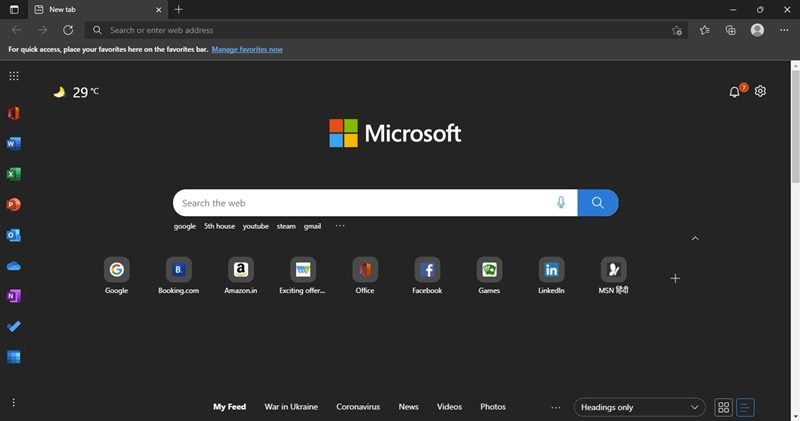
É isso aí! Você terminou. É assim que você pode habilitar a barra lateral do Office no navegador Microsoft Edge.
Se você deseja manter a página da nova guia do Microsoft Edge limpa e simples, convém desabilitar a barra lateral do escritório. Veja como você pode desabilitar a barra lateral do Office no Microsoft Edge.
1. Primeiro, clique no ícone Configurações de engrenagem na página da nova guia para acessar as configurações de Layout da página.

2. No menu suspenso, clique na opção Personalizado.

3. Em seguida, desative a alternância para a barra lateral do Office.

É isso aí! Você terminou. Isso desativará a barra lateral do Office no navegador Microsoft Edge.
Graças à nova barra lateral do Office, agora é fácil acessar o pacote Office da Microsoft online a partir do navegador da web. Espero que este artigo tenha ajudado você! Por favor, compartilhe com seus amigos também. Se você tiver alguma dúvida relacionada a isso, informe-nos na caixa de comentários abaixo.